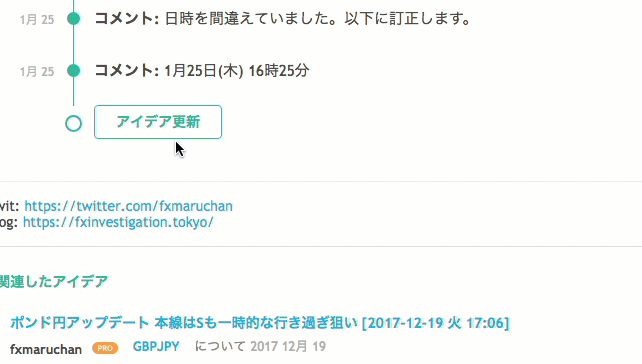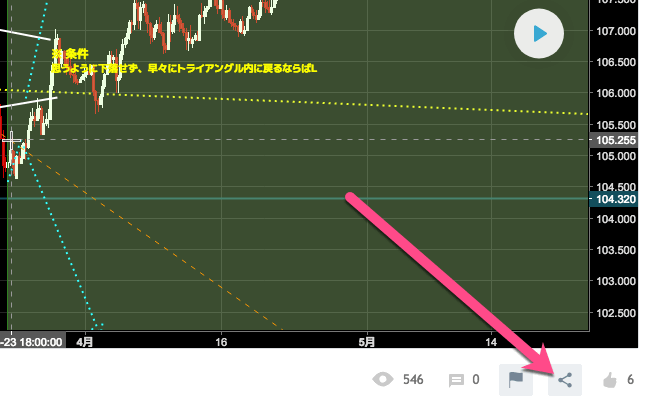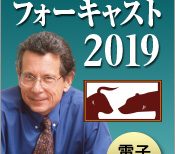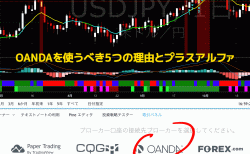トレードスキルを上達させる上で最も大事なもののひとつは「検証」です。
ボールを蹴ったことが無い人がサッカー選手になれない様にトレードも実践から学ぶ「経験」はとても大切です。ただそれだけでは不足です。行ったトレードが正しかったのか、間違っていたのか、うまく行かなかった部分はどこなのかを「データとして取得し検証する」作業がより大切です。
これをやらないと自身の改善点が見つからないので、いつまで経ってもトレードスタイルが改善されず、同じ過ちを繰り返します。問題点を明確にし改善していくことが重要です。検証のやり方はいくつかありますが、今回はトレードジャーナルの視点でまとめていきます。
目次
トレード検証方法のひとつとしてのトレードジャーナル
テクノロジーの進化は凄いもので、最近はスポーツの試合や練習でも、ビデオを撮って、その映像を確認し、フォームやプレーを修正するといった事が当たり前の様に行われています。昔の野球少年は鏡を見て、素振りや投球フォームを修正するぐらいしかありませんでしたが、最近は皆ビデオを見て、より客観的かつ視覚的に修正点を見つけています。
トレードの検証を行う場合、やはり何らかの方法で記録を残す必要があります。昔から行われていたのが日誌的なもので、これが今回取り上げるトレードジャーナルです。
これ以外にも最近では、トレードの記録を自動的にデータ取得し、分析するといった方法もあります。これはまた次回触れる予定です。
トレードジャーナルに何を書くか
トレードジャーナルに何を書くかですが、例えば以下が基本的なものです。
トレードジャーナルの例
これ以外にも、テクニカル分析がベースであれば、当然チャート画像は欲しい所ですし、ファンダメンタルを重視するのであれば、それらの内容や指標カレンダーなども入れたほうが良いでしょう。もちろん全ての項目を毎回書く必要は無く、必要な項目を書いていけばOKです。
それらは必ず後から役に立ちます。人間はとにかく忘れやすいので、思いついたこと、考えた事をどんどんメモすることが非常に大切です。
トレードジャーナルをどこに記録するか
トレードジャーナルの記録場所。これが実はかなり難しい所で、maruも色々とこれまで試行錯誤してきました。
例えば手帳などの紙媒体に記録していたこともありますし、PCやスマホで扱えるファイルや、Evernoteの様なクラウドサービスに記録したこともあります。またチャートのスナップショット画像を取得して、その画像に直接、文字や記号を書き込んだ事もあります。
ただどれも一長一短で、これは!というものはなかなか見つかりませんでした。
例えば紙の媒体はレイアウトも自由で、線や図形も好きな様に書けます。ただチャート画像を残すには不便です。また常に持ち歩かないと出先や寝室で記録ができません。さらに後から見返す場合に検索ができないので必要な項目を見つけづらいです。
一方、PCベースのトレードジャーナルはそれらの多くの不満を解消しました。しかし例えばチャート画像に直接書く場合は十分な量のテキストが書き込めなかったり、スマホからは編集が難しかったりしました。またファイルやクラウドのノートに保存する方法は優れていましたが、それでもチャート画像を貼り付ける点は手間でした。結局の所、どれもトレードジャーナル専用のソフトやサービスというわけでは無いので、それなりに諸々の不満がありました。
そんな中で最近始めたのが、TradingViewの「プライベートアイデア」を使う方法 です。TradingViewではトレードアイデアを公開することができますが、公開時に鍵を付けて、プライベートアイデアとして投稿すれば他の人は見ることができません(正確にはURLを教えない限り、見ることができない)。なので、自分専用のトレード記録として残すことができます。
TradingViewでトレードジャーナルを取る場合に優れている点
プライベートアイデアであれば、他者からは見えない為、自分専用のトレードジャーナルにできます。
なんと言っても一番優れたポイントは、チャートを自動的に挿入できる事です。さらにアイデア投稿時のチャートは、後日動かして、実際の値動きとアイデアの相違を見比べることもできます。
再生方法
トレードの途中で考えたことや、思いついた事は、アイデアを再編集するか、アイデアの更新でメモできます。
メモに、TradingViewのチャートスクリーンショットのURLを記載すると、自動的に画像として挿入されます。
なお後から挿入するメモは基本的には、アイデアの再編集ではなく、アイデアの更新を使うことをオススメします。これはアイデアの更新で記録した場合、自動的に時系列が記録されるためです。トレードステータスも選択できるので便利です。
またTradingViewのアイデアは、PCだけでなく、スマホやタブレットからも更新できる点もメリットです。トレード中の心境や思い付いた事をいつでも記録できます。
※ なお現状はアプリ版では日本語アイデアの表示や更新が未対応なので、機能追加のリクエストを送りました。よろしければ賛同をお願いします。
公開アイデアには再編集や削除ができない、15分足以下のアイデアは投稿できないといった制限がありますが、プライベートアイデアにはそういった制限はありません。
プライベートアイデアの投稿方法
チャートをアイデア投稿時の状態に復元できる
TradingViewでトレードジャーナルを記録する場合の注意点
TradingViewをトレードジャーナルとして利用する場合の注意点としては、公開アイデアとして投稿しない事です。公開アイデアとして投稿した場合、アイデア一覧に掲載され、他の人も見ることができてしまいます。また公開アイデアの場合、投稿後15分を経過すると、再編集や削除ができなくなってしまいます。
個人的なメモを残すわけですから、必ず「プライベートアイデア」で公開する必要があります。
まとめ
検証はトレードスキル向上に不可欠であり、最も重要な要素のひとつです。そしてその為には、トレードジャーナルを活用する方法があります。トレードジャーナルを取る場所は色々とありますが、現在はTradingViewのプライベートアイデアを活用する方法が、現状の最適解です。
TradingViewでトレードジャーナルを記録する方法は、記録の上でも手軽で便利ですし、後から見返す場合にも、タグや検索でアイデアを見つけたり、絞り込みを行う事ができ、またチャートにその状態を復元できるという意味でも優れています。
まだTradingViewを利用されていない場合、下記から登録可能です。
TradingViewの無料お試しはこちらからどうぞ
ぜひご活用ください。ご参考になる点があれば幸いです。